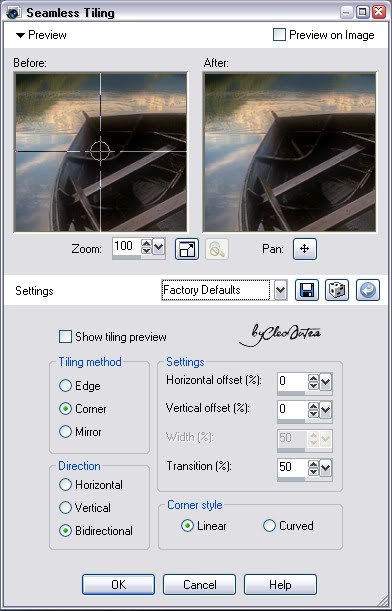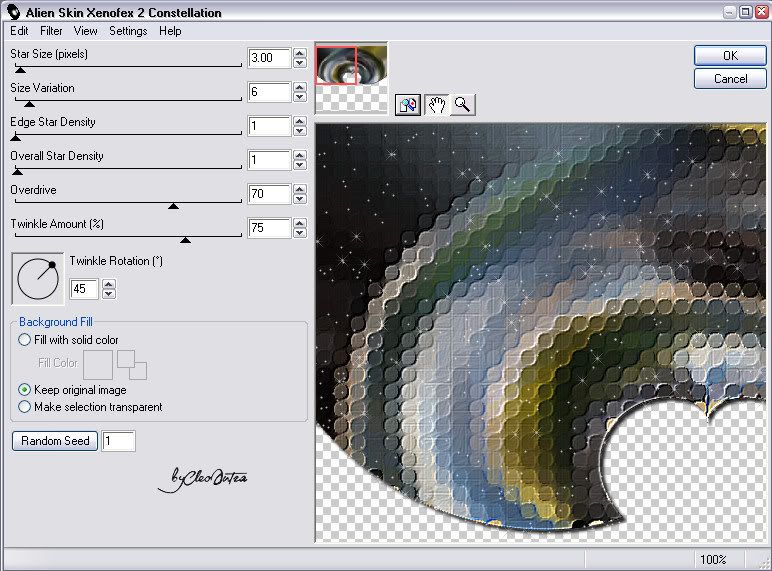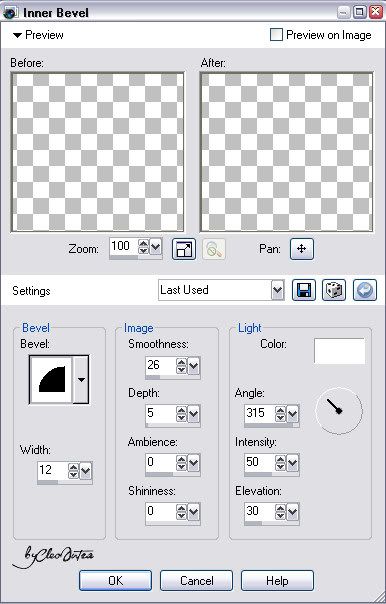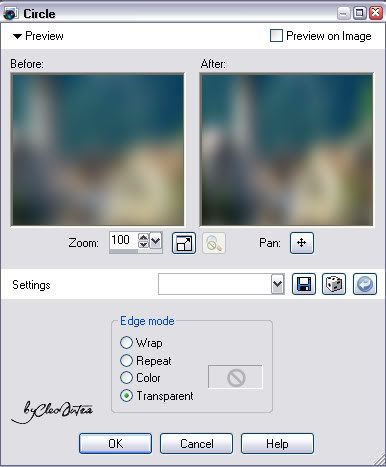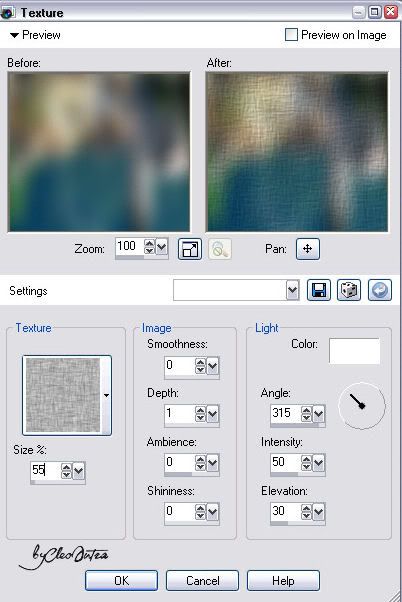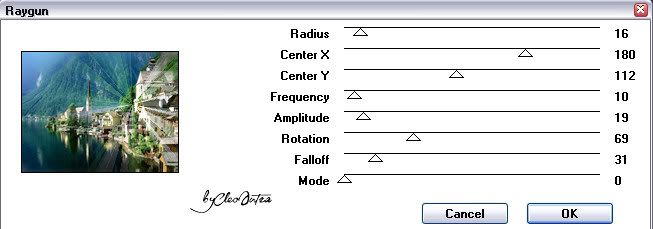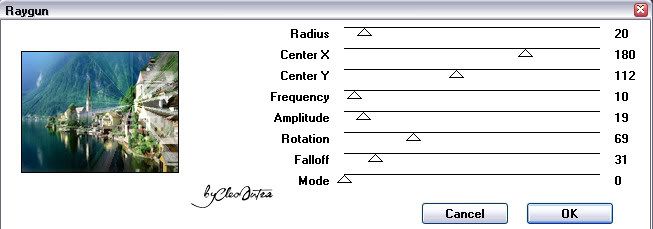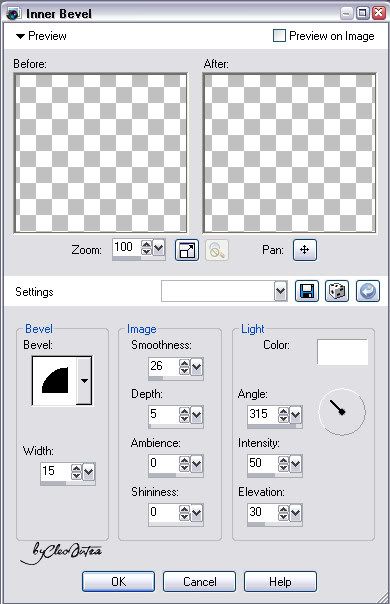Tropeçou? Levante-se!
"Levanta-te, resplandece, porque vem a tua luz, e a glória do SENHOR vai nascendo sobre ti" Isaías 60.1
Quando o presidente Gerald Ford visitou, vários anos atrás, uma universidade em Oklahoma, tinha o objetivo de se reunir, para um café da manhã, com líderes estudantis. Uma jovem, ao sair do elevador, teve o salto de seu sapato preso no carpete e, desequilibrando-se, chocou-se com o presidente, caindo, em seguida, no chão. Ford ajudou-a a levantar-se enquanto ela, repetidamente, pedia mil desculpas por seu tropeço. O presidente, com um sorriso amável, lhe disse: "Não se preocupe, jovem, eu compreendo perfeitamente".
O fato histórico serve apenas para uma reflexão espiritual: nosso amado Senhor e Salvador Jesus Cristo compreende, de maneira muito mais significativa, nossos erros e tropeços. Ele nos ama e está pronto a nos ajudar a levantar. Ele nos estende a mão e nos estimula a seguir em frente. Ele nos
sorri e nos diz: "Eu entendo você e, tenha certeza, você conseguirá. Você é muito especial para mim. Você vencerá! Isso é maravilhoso e enche nosso coração de refrigério e alegria.
sorri e nos diz: "Eu entendo você e, tenha certeza, você conseguirá. Você é muito especial para mim. Você vencerá! Isso é maravilhoso e enche nosso coração de refrigério e alegria.
Muitas vezes desanimamos à primeira queda ou derrota. A angústia nos deprime, o fracasso nos atemoriza, a esperança nos abandona. Algumas pessoas tentam nos dissuadir de perseverar, outras criticam a nossa falha, pensamos em desistir da caminhada. Mas, quando seguimos ao Senhor, é para Ele que devemos olhar; é dEle que devemos buscar orientação; é nEle que devemos confiar.
As preocupações da vida nos levam, algumas vezes, a esquecer que somos filhos de um grande Deus. Porém, Ele nos diz; "Não se preocupe... eu estou ao seu lado... sempre!" Nele temos força, temos paz, temos vida, temos a certeza da vitória. Se erramos, arrependemo-nos e Ele nos perdoa. Se caímos, seguramos em Sua mão e Ele nos levanta. Se a tristeza nos desencoraja, Ele é plenitude de confiança.
Se você tem tropeçado em sua caminhada, não desanime. Jesus lhe ajudará a levantar.
Paulo Roberto Barbosa
Bjokas
CleoDutra